Aktiver eller deaktiver flerspråklig tekstprediksjon i Windows 10
Med nyere Windows-bygg er det en stor endring for brukere som skriver på mer enn ett latinsk skriftspråk. Du trenger ikke å bytte språk manuelt lenger med Touch-tastaturet. Bare fortsett å skrive på flere språk, så hjelper Windows 10 deg ved å vise spådommer fra flere språk for å gjøre deg mer produktiv.
Annonse
Det ekstra trinnet med å manuelt bytte mellom språk skaper en barriere for brukere som er flerspråklige. Utviklerne håper at denne funksjonen kan redusere den barrieren og lar deg enkelt skrive på flere språk.
Fra og med Windows 10 build 17093 støtter operativsystemet opptil 3 latinske skriftspråk for flerspråklige tekstforutsigelser. Den bruker de tre første installerte språkene fra Språkinnstillinger for spådommer.
Hvis du bruker berøringstastaturet på et av følgende språk, vil du nå se ord som foreslås mens du skriver: assamisk, bashkirisk, hviterussisk, grønlandsk, hawaiisk, islandsk, igbo, irsk, kirgisisk, luxemburgsk, maltesisk, maori, mongolsk, nepalesisk, pashto, sakha, tadsjikisk, tatarisk, tswana, turkmensk, urdu, uigurisk, walisisk, xhosa, yoruba, Zulu.
Tekstprediksjonsfunksjonen er nyttig for folk som tilfeldigvis er dårlige stavere og/eller dårlige maskinskrivere (for eksempel meg selv). Alle gjør skrivefeil og prediksjonsfunksjonen er utrolig nyttig for å fikse dem, akkurat som du kan gjøre på smarttelefoner. Det kan også spare tid ved å forutsi ord så lenge du har skrevet noen få bokstaver. Her er hvordan du konfigurerer denne nyttige funksjonen.
For å aktivere eller deaktivere flerspråklig tekstprediksjon i Windows 10, gjør følgende.
- Åpen Innstillinger-appen.
- Gå til Enheter - Skriving.
- På høyre side, gå til Flerspråklig tekstprediksjon delen til høyre.
- Aktiver alternativet Vis tekstforslag basert på de gjenkjente språkene du skriver inn. Dette vil aktivere funksjonen for flerspråklig tekstprediksjon i Windows 10.
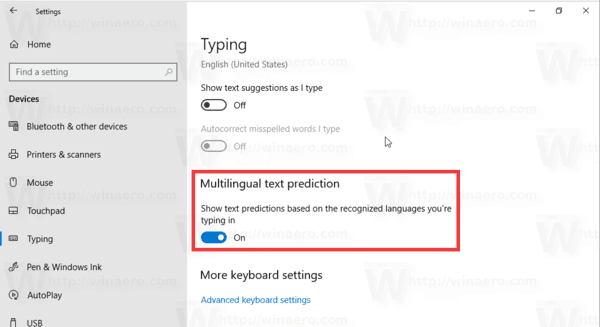
- Hvis du slår av alternativet, deaktiveres funksjonen.
Alternativet kan aktiveres med en registerjustering. La oss se hvordan det kan gjøres.
Slå på flerspråklig tekstprediksjon med en registerjustering
- Åpne Registerredigering app.
- Gå til følgende registernøkkel.
HKEY_CURRENT_USER\Software\Microsoft\Input\Settings
Se hvordan du går til en registernøkkel med ett klikk.
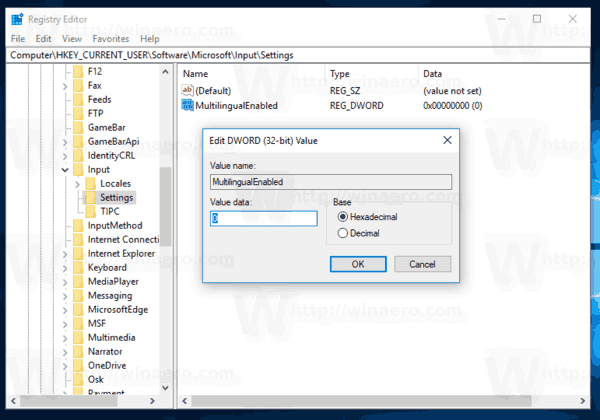
- Til høyre endrer eller oppretter du en ny 32-biters DWORD-verdi Flerspråklig aktivert.
Merk: Selv om du er det kjører 64-bits Windows du må fortsatt opprette en 32-biters DWORD-verdi.
Sett verdidataene til 1 for å aktivere funksjonen. En verdidata på 0 vil deaktivere den. - For å få endringene gjort av registerjusteringen til å tre i kraft, må du Logg ut og logg på brukerkontoen din. Alternativt kan du start Explorer-skallet på nytt.
Det er det.


